Vejledning til: iOS. Senest opdateret: 2016-09-30
Når du vælger en specifik historie, du gerne vil se, får du mulighed for at se alle billeder og videoer på historien.
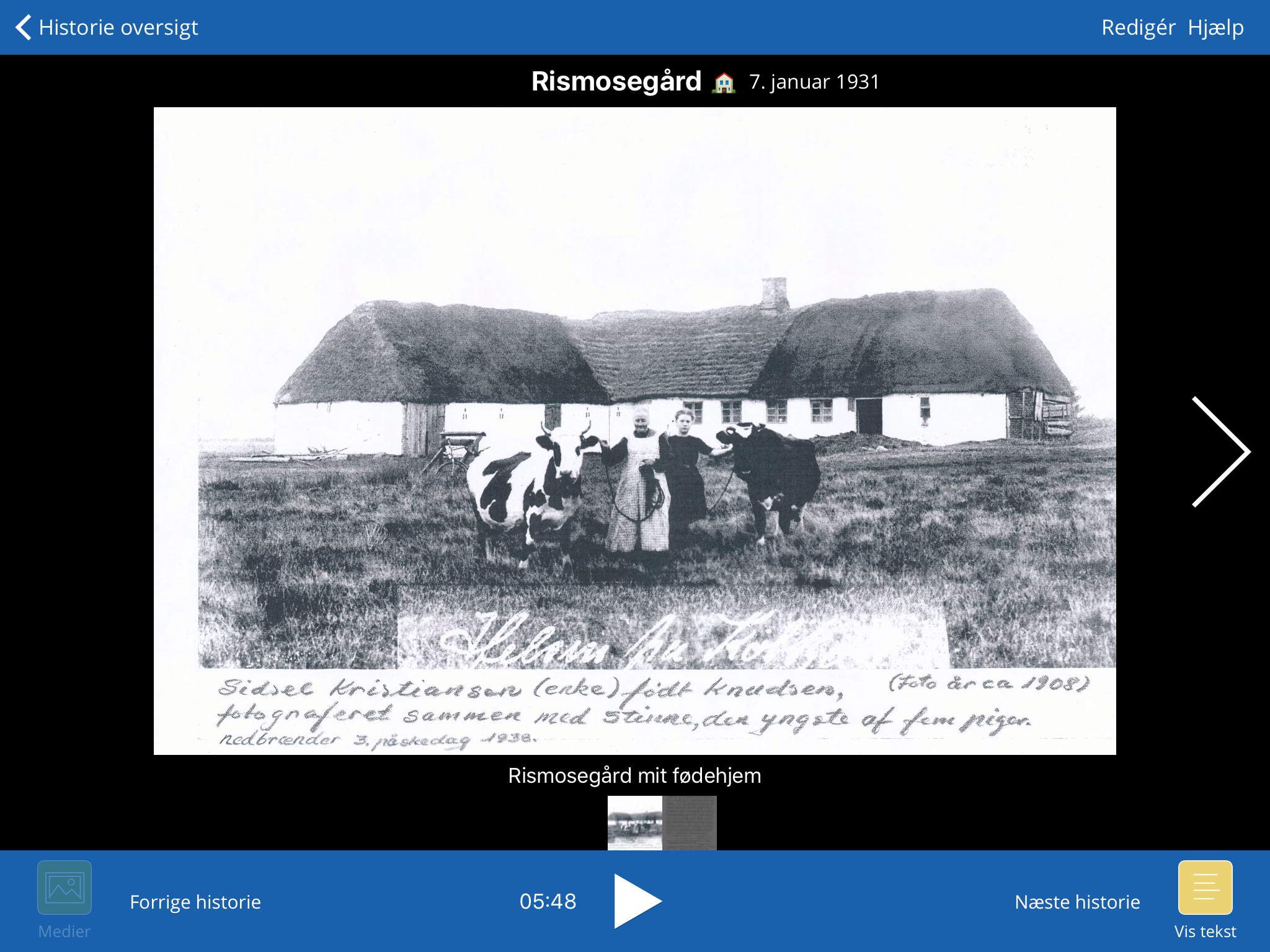
Første billede i den aktuelle historievisning, der også har en lydfil tilknyttet billedet (som ses ved playknappen).
Du kan også læse den tekst, du har skrevet til historien sideløbende ved at trykke på “vis tekst” ikonet til højre.
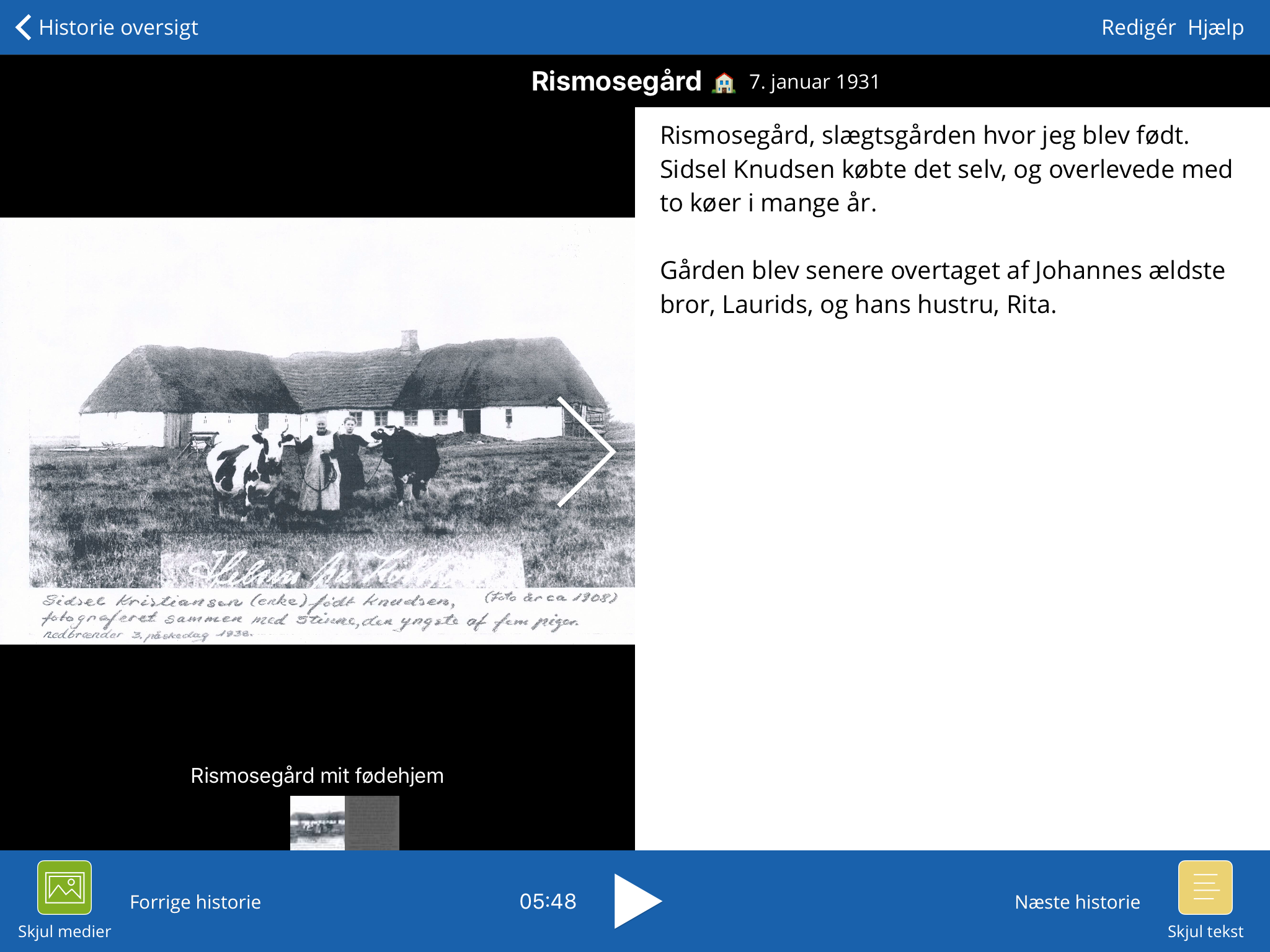
Du ser det næste billede ved enten at trykke på pilen på billedet eller ved at ”swipe” på skærmen. Har dit billede lyd, vil det vises ved en start-knap nederst centeret på skærmen. Har du skrevet en kort billedtekst samt sted til dit billede eller din video, vil det blive vist lige under billedet eller videoen.
Det er også muligt at skifte til den næste og forrige historie i det årti eller den kategori, du er i. Det gør, at du for eksempel kan mindes et specifikt årti i dit liv eller en særlig kategori.
Du kan se dine billeder i fuld skærm ved at trykke på dem. Du kommer ud af fuldskærmsvisningen igen ved at trykke på billedet igen.
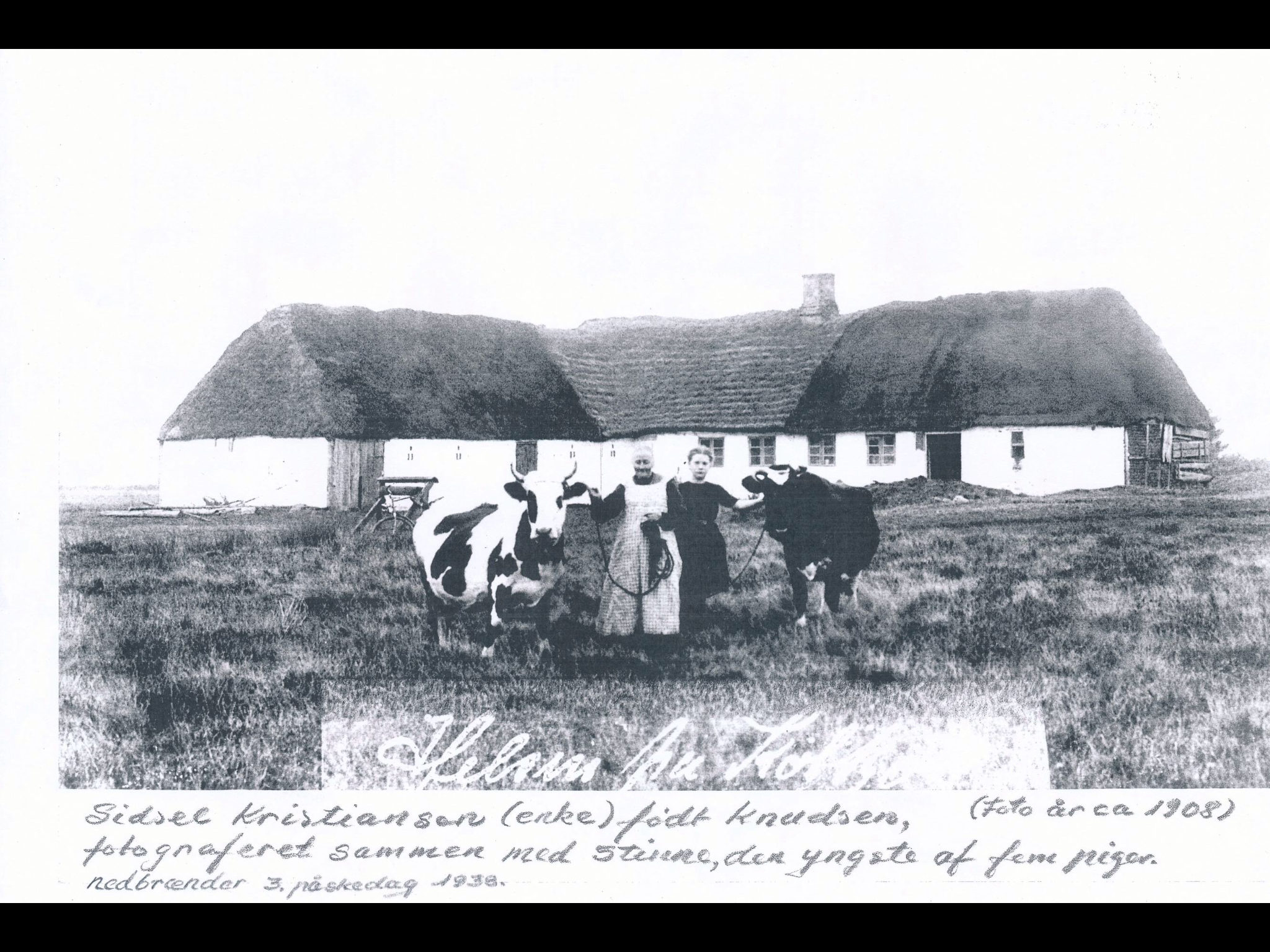
Du kan også se videoer i fuldskærm. Begynd blot afspilningen af den aktuelle video, og benyt derefter fuldskærmsikonet nederst til højre i videoafspilleren.